.NET-Produktivität mit Visual Studio 2022
Visual Studio 2022 bietet zahlreiche Features, durch die Sie beim Entwickeln innovativer Apps in C# und Visual Basic noch produktiver sein können.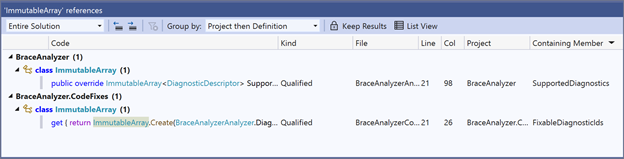
Schnelle Codenavigation
Navigieren Sie durch Ihren Code, um Typen schnell zu finden, Dateien zu öffnen und alle Stellen zu bestimmen, an denen in Ihrer Codebasis auf einen Typ verwiesen wird.
Leistungsstarke Livecodeanalyse
Die Codeanalyse überprüft Ihren C#- und Visual Basic-Code auf Stil, Qualität, Wartbarkeit und andere Probleme. Die Codeanalyse erfolgt während der Entwurfszeit für alle geöffneten Dateien, sodass Sie bei der Eingabe und Anwendung einer unserer zahlreichen Refactorings, schnellen Aktionen und Codekorrekturen sofortiges Feedback zu Codeverstößen erhalten, um diese zu beheben.
Codebereinigung (STRG+K,E)
Auswahl formatieren (STRG+E,F)
Dokument formatieren (STRG+E,D)
Fehlerliste öffnen (STRG+W,E)
Gehe zum nächsten Fehler/Verweis/usw. (F8)
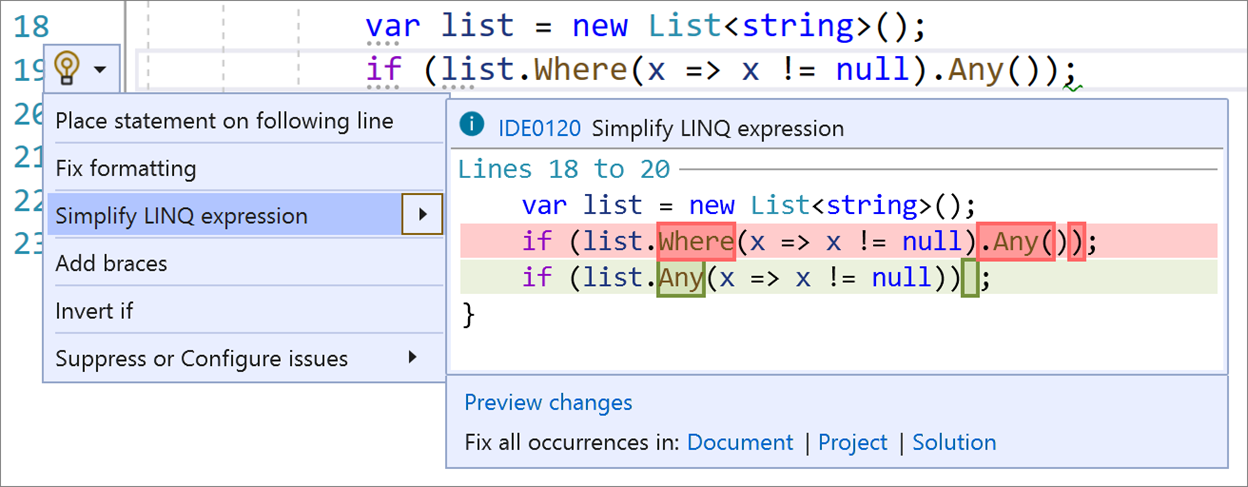
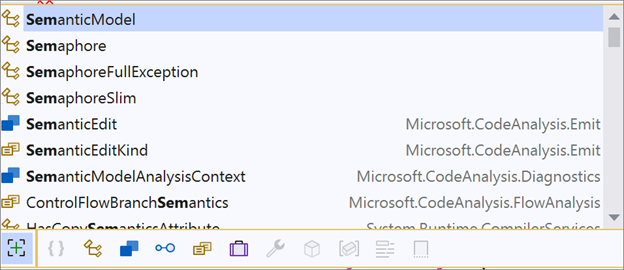
Verbessertes IntelliSense
IntelliSense bietet verschiedene Codebearbeitungsfunktionen, einschließlich: Codeergänzung, Parameterinformationen und Memberlisten. IntelliSense verfügt über Filter- und Hervorhebungsfunktionen, die dabei helfen, das Gesuchte zu finden, insbesondere in unbekannten APIs und Codeausschnitten.
Live Unit Testing
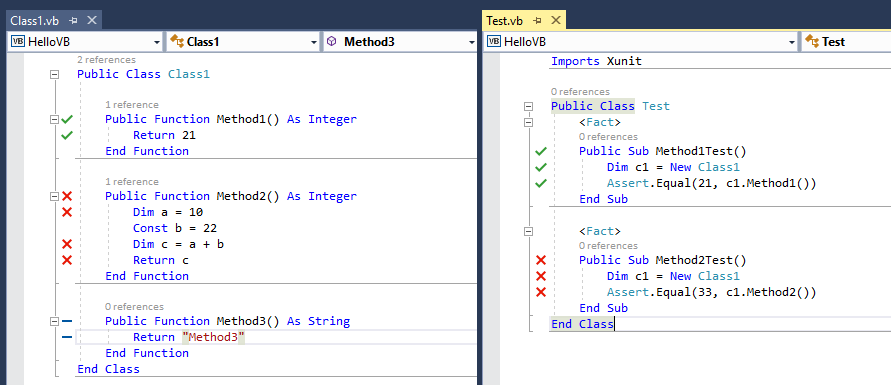
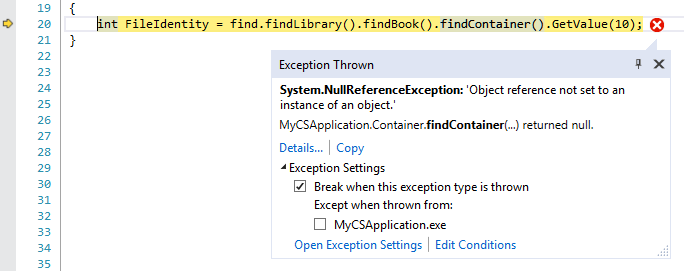
Verbessertes Debuggen
Verwenden Sie die neue Ausnahmen-Hilfe zum detaillierten Untersuchen von Informationen zu Ausnahmen. Dadurch können Sie Probleme schneller beheben und Bedingungen anpassen, um das Debugverhalten zu steuern. Die neue Schaltfläche „Ausführung bis Klick“ verbessert das Debugverhalten dadurch, dass keine temporären Haltepunkte mehr hinzugefügt werden müssen.
Einzelschritt (F10)
Prozedurschritt (F11)
Inlinehinweise
Inlinevisualisierungen für Parameternamenhinweise und Typhinweise für Literale, umgewandelte Literale und Objektinstanziierungen vor jedem Argument in Funktionsaufrufen, Variablen mit abgeleiteten Typen und Lambdaparametertypen.
Aktivieren Sie Inlinehinweise unter „Tools“ > „Optionen“ > „Text-Editor“ > „C#“ oder „Basic“ > „Erweitert“ > „Inlineparameternamen-Hinweise anzeigen und Inlinetyphinweise anzeigen“
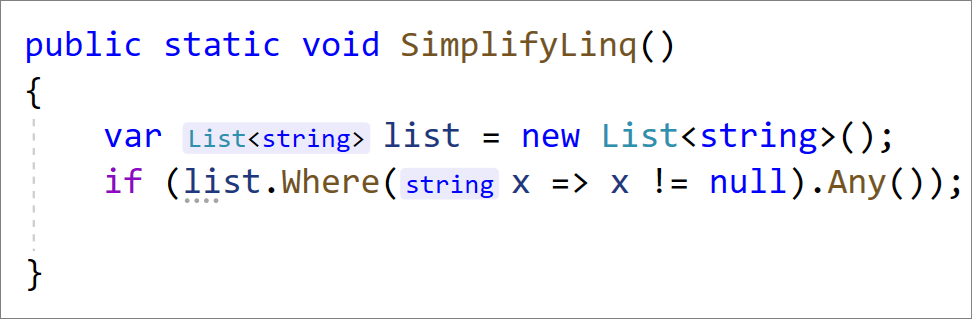
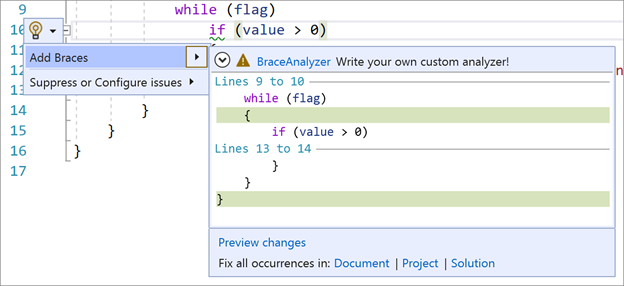
Benutzerdefinierte Codeanalyse
Wird ein gewünschtes Analysetool oder Refactoring nicht angezeigt? Schreiben Sie Ihre eigene Roslyn-Analysetool und Codekorrektur.
Kostenlose, mit allen Features ausgestattete integrierte Entwicklungsumgebung (Integrated Development Environment, IDE) für Schüler/Studenten, Open-Source- und einzelne Entwickler
Professionelle Entwicklertools, Dienste und Abonnementvorteile für kleine Teams
End-to-End-Lösung, die die anspruchsvollen Qualitäts- und Skalierungsanforderungen von Teams beliebiger Größe erfüllt

 Visual Studio Code
Visual Studio Code
